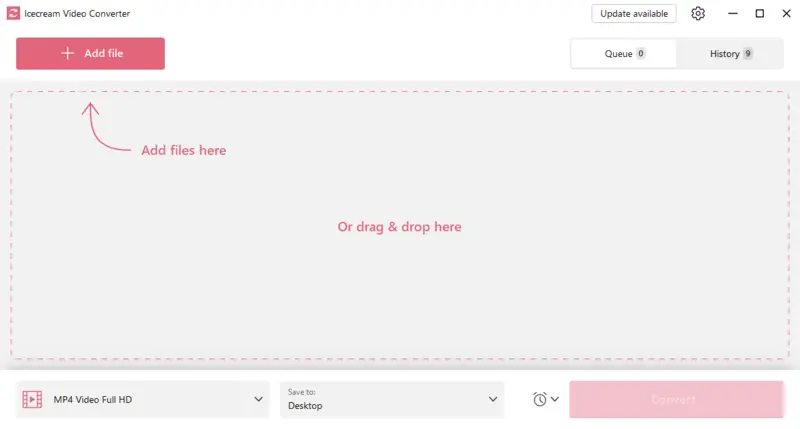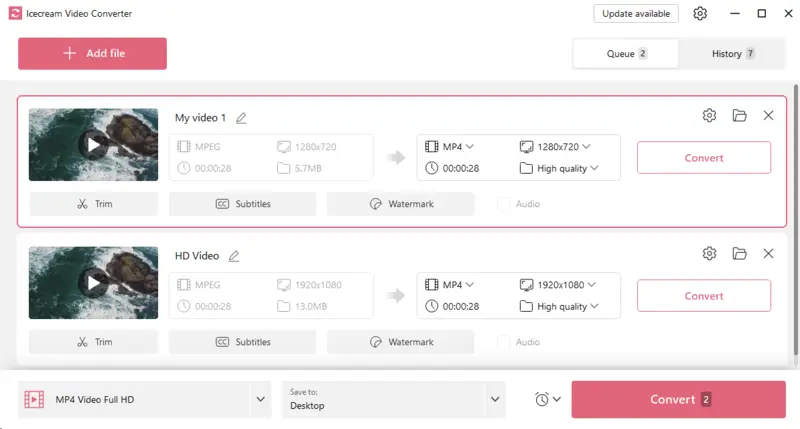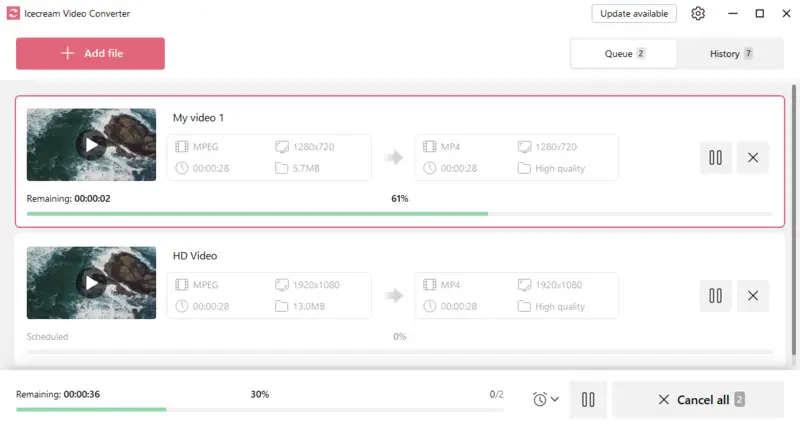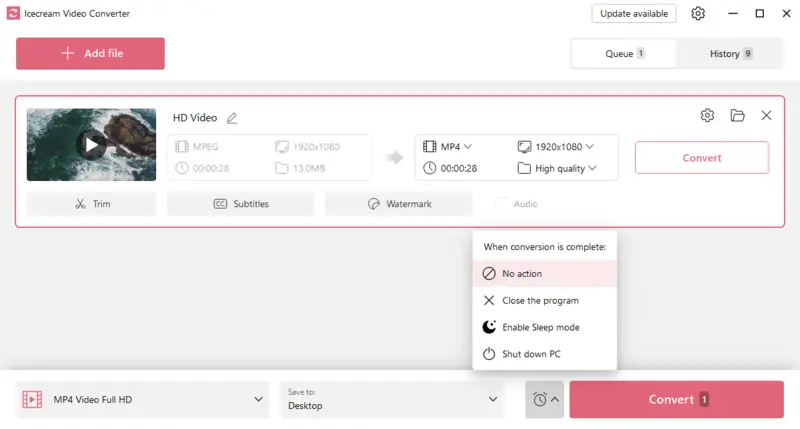Cómo Convertir Video a MP3
La situación en la que necesitas convertir vídeo a MP3 puede ser bastante complicada, incluso si ya tienes un conversor multimedia preinstalado. La cuestión es que no todos y cada uno de los convertidores soportan este tipo de conversión.
Si ese es el problema con el que estás luchando, deberías considerar una nueva aplicación con una gama más amplia de opciones. En este artículo, observaremos varios métodos para convertir vídeo a MP3.

Cómo elegimos los convertidor es de vídeo a MP3
Hemos seguido un riguroso proceso de pruebas para evaluar varios convertidor es de video a MP3 disponibles en el mercado.
- Nuestro equipo investigó y recopiló una lista de los mejores convertidor es basándose en las opiniones y valoraciones de los usuarios.
- A continuación, instalamos y probamos cada conversor, prestando especial atención a su velocidad, precisión y calidad del archivo MP3 convertido.
- También evaluamos la interfaz de usuario, los requisitos del sistema operativo y el rendimiento general de cada convertidor.
Nuestras pruebas fueron minuciosas y exhaustivas, y proporcionaron información y recomendaciones valiosas para cualquiera que busque cómo convertir video a MP3.
| Aplicación | Velocidad | Principales puntos débiles | Sistema operativo | Rendimiento general |
|---|---|---|---|---|
| Icecream Video Converter |
Conversión rápida
|
No es compatible con MacOS
|
Windows
|
5.0 |
| iTunes |
Conversión rápida
|
No compatible con Windows, problemas de calidad
|
MacOS
|
4.2 |
| VLC |
Velocidad adecuada
|
Puede ser complicado, no hay opciones de edición
|
Windows
MacOS
|
4.0 |
| Movavi |
Conversión rápida
|
No es gratis, no tiene funciones de edición
|
Windows
MacOS
|
3.9 |
| Windows Media Player |
Conversión lenta
|
Necesidad de CD-ROM, pérdida de calidad
|
Windows
|
3.0 |
En 2022, el tiempo medio diario de escucha de audio era de una hora y 37 minutos.
Método 1. Icecream Video Converter
Icecream Video Converter es una potente herramienta para todo tipo de conversiones de vídeo. La conversión de vídeo a MP3 puede ser útil cuando el propio archivo no es de especial interés y también en caso de que desee importar el archivo a su reproductor de MP3.
La conversión es extremadamente fácil y se realiza en 5 sencillos pasos. Aquí tienes un tutorial sobre cómo convertir vídeo a audio.
- Descargue el convertidor de video a MP3 y ejecute el archivo de instalación.
- Añade el archivo de vídeo pulsando el botón "+ Añadir archivo " o arrastra y suelta el vídeo. Puedes proceder a la conversión de clips a MP3 para archivos de formatos como AVI, MP4, MKV, MPEG, e incluso más.
- A continuación, accederás al panel "Añadir archivo " para configurar los ajustes deseados para tus archivos de salida. Selecciona la resolución, la calidad y el formato. Configura otros ajustes del archivo de salida:
- Recorta las partes innecesarias de tu vídeo.
- Subtítulos. Elige la fuente, el tamaño, la opacidad, el color del texto, el fondo y la ubicación.
- Marca de agua. Añade una imagen o una marca de agua de texto para proteger tu vídeo.
- Selecciona la calidad. "Ultra Alta " y "Alta " son las opciones preferidas: te permiten mantener la calidad original del archivo. Pero si quieres conservar algo de espacio en tu ordenador, selecciona la calidad "Media ", "Baja " o "Ultrabaja ". Debido a la compresión con pérdida, el programa reducirá el tamaño de los archivos.
- Seleccione la carpeta de salida.
- Pulsa el botón "Convertir " para obtener el MP3. Recuerde que todos los archivos se convertirán según la configuración seleccionada. Pulsa el icono de la cruz para eliminar archivos.
Nota: Si haces clic en el icono del reloj, podrás elegir qué hará el software cuando finalice el proceso de conversión. Sus opciones serán: Ninguna acción, Cerrar programa, Activar hibernación, Apagar PC.
Ventajas de este convertidor de vídeo a MP3:
- Posibilidad de convertir varios vídeos a la vez.
- La aplicación guarda el historial de conversión.
- Variedad de opciones de personalización: añadir marca de agua, silenciar el vídeo o comprimirlo.
- Bajos requisitos del sistema.
Método 2. iTunes
¿Estás buscando un procedimiento sencillo para transformar archivos de vídeo en audios MP3? iTunes es la solución perfecta. Aquí tienes una guía paso a paso sobre cómo utilizar el convertidor de vídeo a sonido.
- Empieza descargando e instalando iTunes en tu ordenador. Una vez lo hayas hecho, abre el programa.
- Ahora es el momento de añadir el archivo de vídeo que quieres convertir. Ve a "Preferencias > General " y pulsa "Configuración de importación ".
- En la ventana de Configuración de importación, selecciona "MP3 Encoder " en el menú desplegable de "Importar usando ".
- A continuación, ve a "Archivo > Añadir archivo a la biblioteca ". Pulsa "Aceptar ".
- Por último, haz clic en "Convertir".
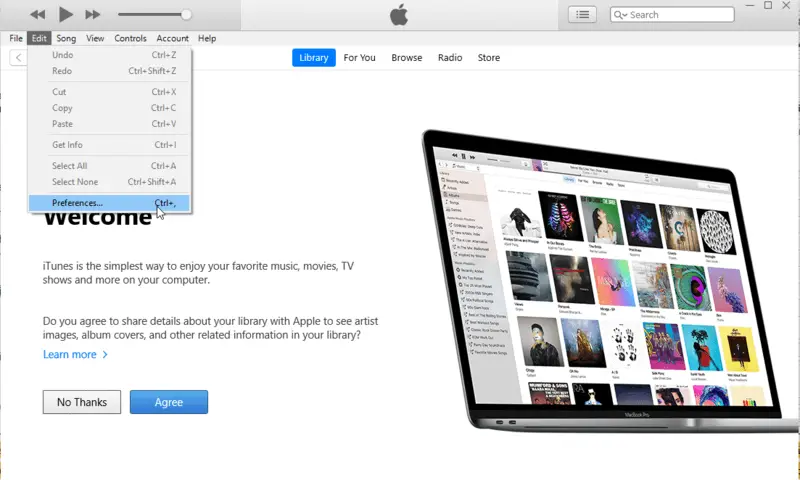
Aprovechar iTunes para pasar de vídeo a MP3 podría ser una opción ideal para quienes buscan un proceso sencillo y directo. He aquí los pros y los contras:
Ventajas:
- Utilizar iTunes es fácil y rápido.
- iTunes es compatible con una gran variedad de dispositivos Apple, como iPhones, iPads y Macs.
- Es gratuito, lo que supone una ventaja para quienes prefieren no pagar por programas o servicios adicionales.
Inconvenientes:
- Sólo tienes unas pocas opciones cuando se trata de la conversión de vídeo a MP3. Puede que no consigas el resultado exacto que necesitas.
- Los usuarios experimentan algunos problemas de calidad al convertir vídeo a MP3. La calidad del audio puede no estar a la altura de otros métodos de conversión.
- No es accesible en todas las plataformas, como los dispositivos Android.
Los anuncios de audio son menos intrusivos que otras formas de publicidad, según casi la mitad de los oyentes con hábitos de streaming de audio.
Método 3. VLC Media Player
VLC media player es un reproductor multimedia gratuito y de código abierto con capacidad para reproducir y traducir múltiples formatos de audio como de vídeo. A continuación te explicamos cómo pasar de vídeo a MP3:
- Descargue el reproductor. Está disponible para Windows, Mac OS X, Linux, Android e iOS.
- Inicia VLC y haz clic en "Media " en la barra de menú, luego elige "Convertir/Guardar ".
- A continuación, pulsa en "+Añadir " y elige el archivo de vídeo.
- A continuación, pulsa en "Convertir/Guardar " en la parte inferior de la ventana.
- En la siguiente ventana, selecciona "Audio-MP3" en el menú desplegable de perfiles. También puedes cambiar otros ajustes como el bitrate y la frecuencia de muestreo si lo deseas.
- Cuando hayas terminado, pulsa "Examinar " para elegir una carpeta de destino.
- Finalmente, pulsa "Iniciar " para empezar a convertir tu archivo de vídeo a MP3.
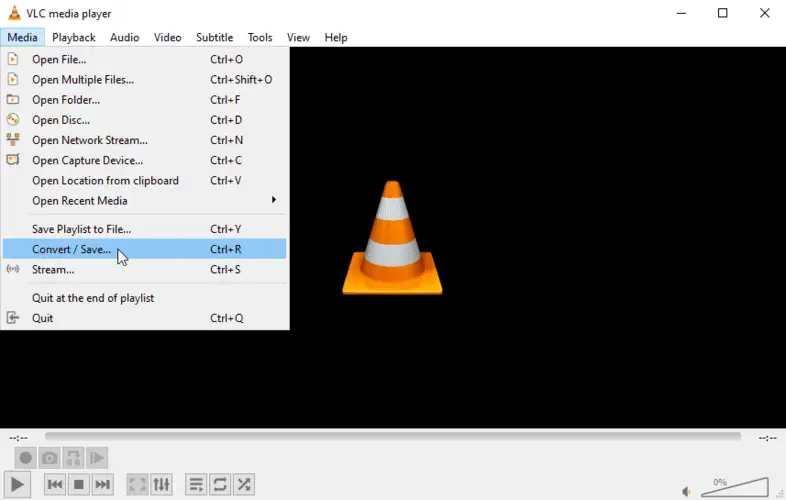
Una vez finalizada la transferencia de video a MP3, encontrarás el archivo convertido en la carpeta de destino. Ahora puedes disfrutar de tu música favorita en formato MP3.
Ventajas:
- Este es un convertidor de video a MP3 gratuito, por lo que no hay costes adicionales asociados a su uso para la conversión de vídeo.
- Convierte rápidamente tus archivos en pocos pasos.
- El conversor de vídeo reserva la calidad de audio del archivo original.
Inconvenientes:
- Admite un número limitado de formatos de archivo de audio para la conversión.
- La interfaz de usuario puede resultar complicada para los usuarios novatos.
- No ofrece ninguna opción de edición durante el proceso de conversión, lo que significa que no puedes recortar o ajustar tu archivo de audio antes de convertirlo.
Método 4. Movavi Video Converter
El conversor video a MP3 de Movavi es una herramienta útil para transformar archivos de audio. Así es como se puede transformar audio de vídeo a formato MP3:
- Descargue e instale Movavi Video Converter en su ordenador.
- Inicie el programa y siga "Añadir medios "> "Añadir audio ".
- Selecciona los archivos de vídeo y haz clic en "Abrir ".
- En el "Audio " toca el formato "MP3".
- Elige dónde guardar el archivo convertido y pulsa "Guardar en ". A continuación, haz clic en "Convertir ".
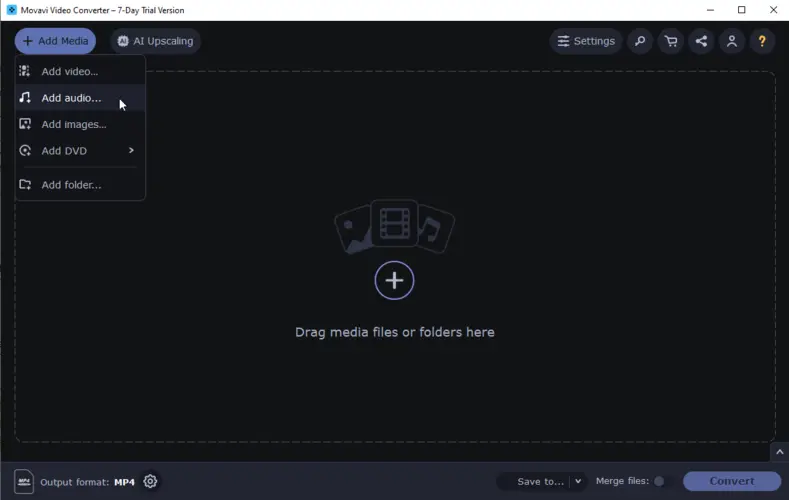
Este convertidor es fácil de usar, y su diseño sin complicaciones lo convierte en una excelente opción para los principiantes que se inician en la conversión de vídeo a audio.
Ventajas:
- El convertidor de vídeo a MP3 es adecuado para personas de todos los niveles de experiencia.
- Puede convertir grandes archivos de vídeo rápidamente sin comprometer la calidad del audio.
- Los archivos convertidos tienen una calidad adecuada, y no notarás ninguna diferencia con el formato original.
- Admite una amplia gama de formatos de audio y vídeo.
Inconvenientes:
- Pasar vídeo a MP3 no es gratuito, por lo que tendrás que comprarlo si pretendes emplearlo con regularidad.
- No hay servicio de atención al cliente disponible si tiene algún problema al utilizar el programa.
- Carece de funciones estándar como el recorte.
Método 5. Windows Media Player
Media Player no tiene capacidad integrada para obtener MP3 a partir de vídeo. Sin embargo, aún es posible convertir archivos utilizando tu disco CD y el Reproductor. Mira cómo:
- Abra Windows Media Player en su PC.
- Haga clic en "Biblioteca " y seleccione "Crear lista de reproducción " en la barra de navegación.
- Localiza el vídeo que pretendes convertir y arrastra los archivos al panel.
- Coloca un CD en tu dispositivo y selecciona el botón "CD de audio ". Haz clic en "Grabar ".
- Vuelve a insertar el CD. Sigue "Herramientas > Opciones ". Pulsa "Copiar música ".
- En "Formato ", selecciona "MP3" en la lista desplegable de formatos disponibles.
- Pulsa "Aceptar " para guardar los cambios. Vuelve a la biblioteca de música y selecciona de nuevo el archivo de vídeo que quieres convertir.
- Haz clic con el botón derecho del ratón y selecciona "Copiar CD " en el menú que aparece.

Convertir vídeo a MP3 mediante el Reproductor de Windows Media es una forma estupenda de acceder a tu audio en cualquier plataforma sin necesidad de instalar software adicional.
Ventajas:
- La aplicación está preinstalada en Windows 10 y 11.
Inconvenientes:
- El cambio de vídeo a MP3 puede disminuir la calidad del audio.
- Convertir de un tipo de archivo a otro lleva mucho tiempo.
- Necesitas un CD-ROM.
Razones para convertir vídeo a MP3
193 millones de personas, es decir, el 68% de la población mayor de 12 años, prefieren los podcasts.
Convertir archivos de vídeo al formato MP3 es un método popular para escuchar la música y el audio de tus vídeos favoritos. Aquí están las principales razones por las que usted debe considerar la conversión del clip a MP3:
- Ahorra espacio de almacenamiento. La transcodificación de vídeo a audio puede ayudar a reducir significativamente el tamaño del archivo, liberando espacio de almacenamiento en tu dispositivo para otros archivos.
- Disfruta del audio en cualquier lugar. Con el formato MP3, escucha el audio en cualquier dispositivo sin problemas de compatibilidad.
- Fácil edición. Los archivos MP3 son más sencillos de editar en comparación con el vídeo, lo que te permite personalizar el audio para cualquier proyecto o propósito.
- Comparte tu música. Al convertir el vídeo a formato MP3, puedes compartirlo fácilmente con otras personas o publicarlo en línea sin preocuparte por las restricciones de derechos de autor o los límites de tamaño de archivo.
- Salida de alta calidad. Cuando conviertes el clip a MP3 utilizando el conversor adecuado, puedes obtener un buen sonido sin pérdida de calidad respecto al archivo original.
- Ahorro de tiempo. Convierte rápidamente grandes archivos de vídeo a MP3 en cuestión de minutos, ahorrando tiempo y esfuerzo en comparación con la conversión de cada archivo por separado..
Convertir vídeo a MP3: conclusión
Usar el convertidor de video a MP3 es una forma extraordinaria de sacar sonido de los vídeos. Hacerlo es una brisa y se puede completar en unos pocos pasos.
Al cambiar el contenido de vídeo, es importante tomar nota de los formatos de archivo. Asegúrate de que estás utilizando el formato correcto para el tipo de vídeo que estás convirtiendo. Además, ten en cuenta la velocidad de transmisión de datos y la frecuencia al convertir archivos de vídeo a MP3. Esto afectará a la calidad del resultado.
Por último, comprueba que has guardado los archivos convertidos en el lugar correcto y crea copias de seguridad.
Siguiendo estos consejos te asegurarás de obtener los mejores resultados al transformar archivos de vídeo en MP3. Con un poco de esfuerzo, podrás obtener un audio excelente de tus vídeos preferidos para saborearlo en cualquier dispositivo.
Coautores(as)